Screenshot merupakan sebuah gambar yang diambil langsung dari PC , gambar dapat berupa desktop, program yang sedang dijalankan ataupun hasil crop dari layar. Tujuan diambilnya screenshot ini adalah untuk menampilkan informasi yang diperlukan untuk suatu keperluan. Misalnya, dalam menulis sebuah tutorial komputer, pastilah membutuhkan gambar pendukung untuk menunjang tutorialnya agar mudah dipahami.
Di Windows banyak sekali cara untuk mengambil screenshot, tapi tidak ada salahnya jika saya menambahkan koleksi tutorial yang berbeda untuk mengambil screenshot. Pada tutorial ini, untuk mengambil screenshot saya menggunakan software Boxcutter.
Baca: 3 Cara Mudah Mengambil Screenshot di Windows 7, 8, 8.1 dan 10
Langsung saja tutorial menggunakan boxcutter untuk mengambil screenshot di Windows, simak di bawah ini:
Pertama download terlebih dahulu Boxcutter.
Ekstrak file yang sudah di download, saya sendiri mengekstraknya di C;.

Buka CMD, tekan saja tombol Win+R, ketik cmd, ok.
Masuk ke C:/boxcutter, ketik perintah “cd C:/boxcutter” di CMD.
Untuk mengambil screenshot, ketik perintah “boxcutter”, lalu tentukan area yang ingin di screenshot. Atau bisa juga menggunakan perintah “boxcutter -f” untuk mengambil screenshot fuul screen.
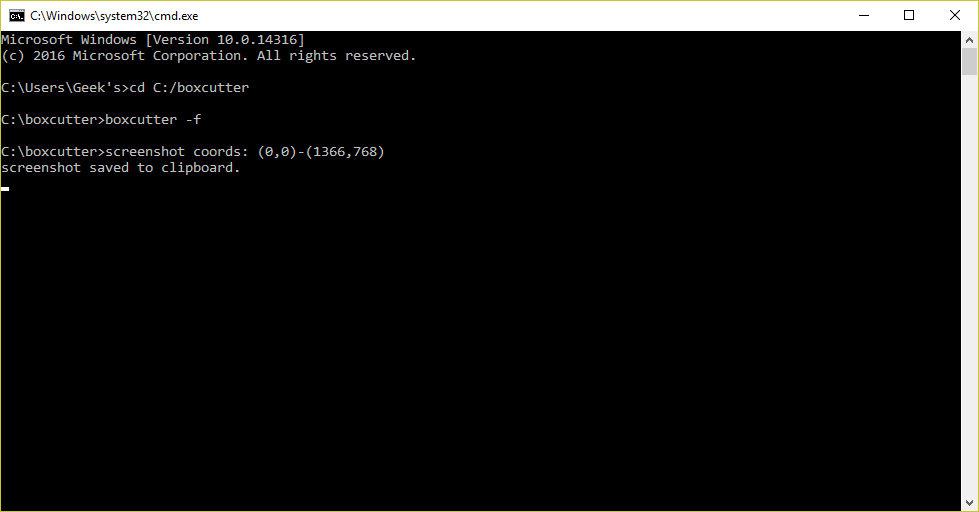
Hasil screenshot akan disimpan di clipboard, artinya tidak langsung disimpan di komputer. Kita bisa menggunakan paint untuk menghasilkan screenshot yang sudah diambil tadi. Buka Paint, tekan tombol Ctrl+V.
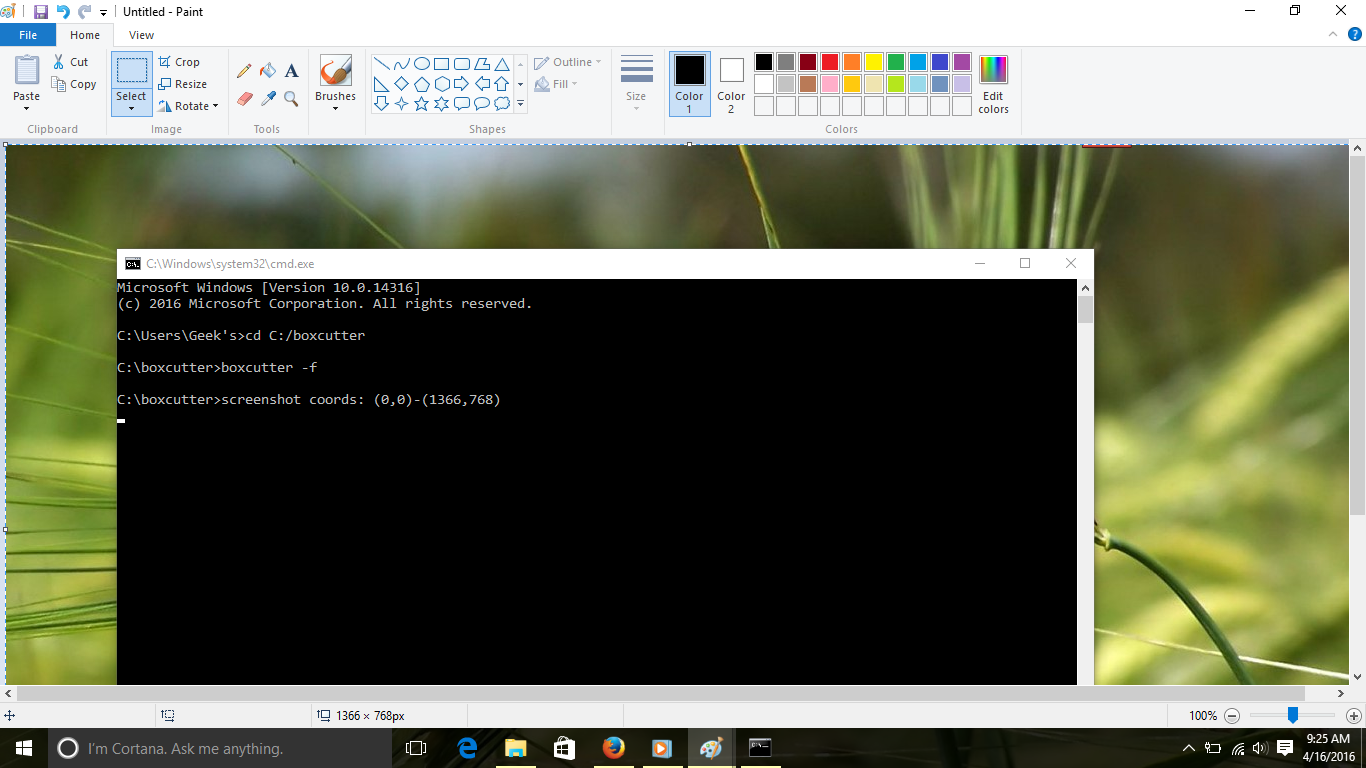
Langsung simpan saja gambar di paint tersebut. Dan inilah hasilnya.
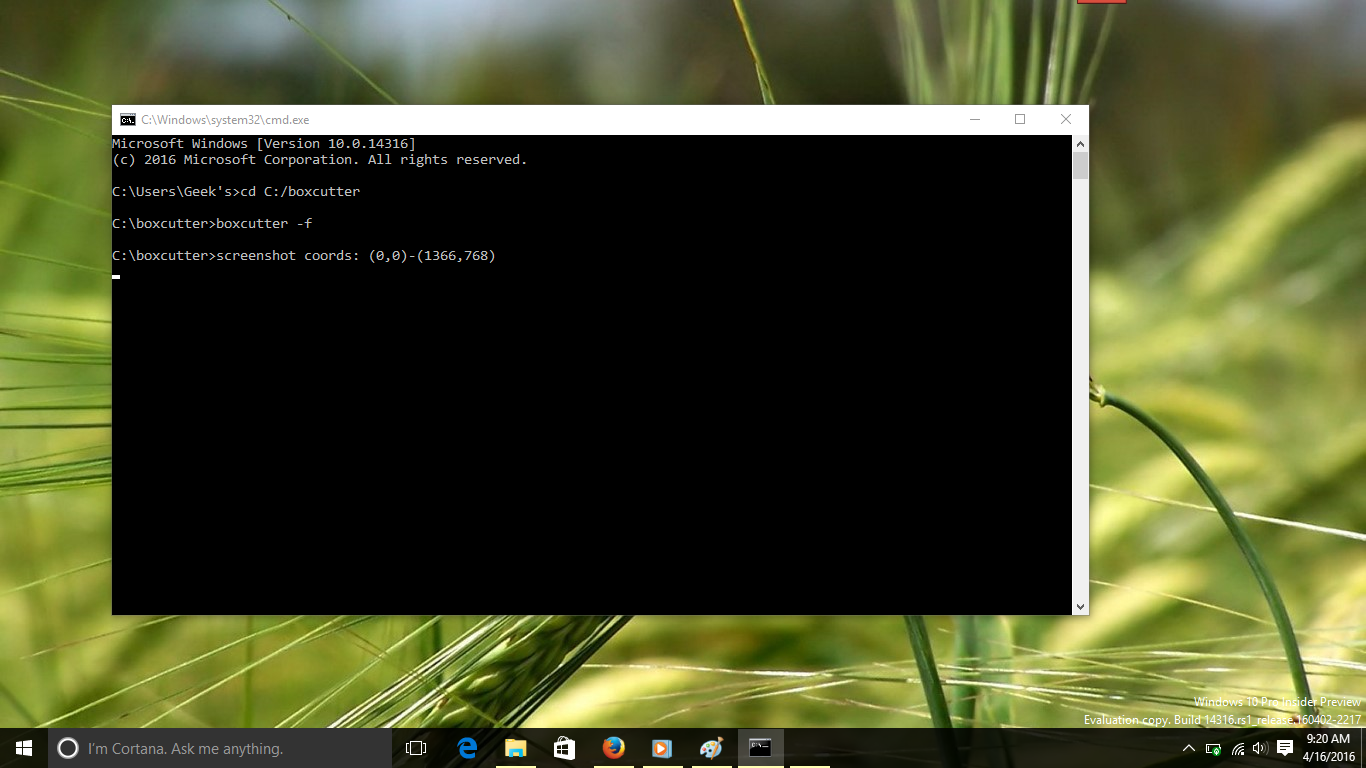
Selamat mencoba.